Dell Latitude 7370 User Manual [es]
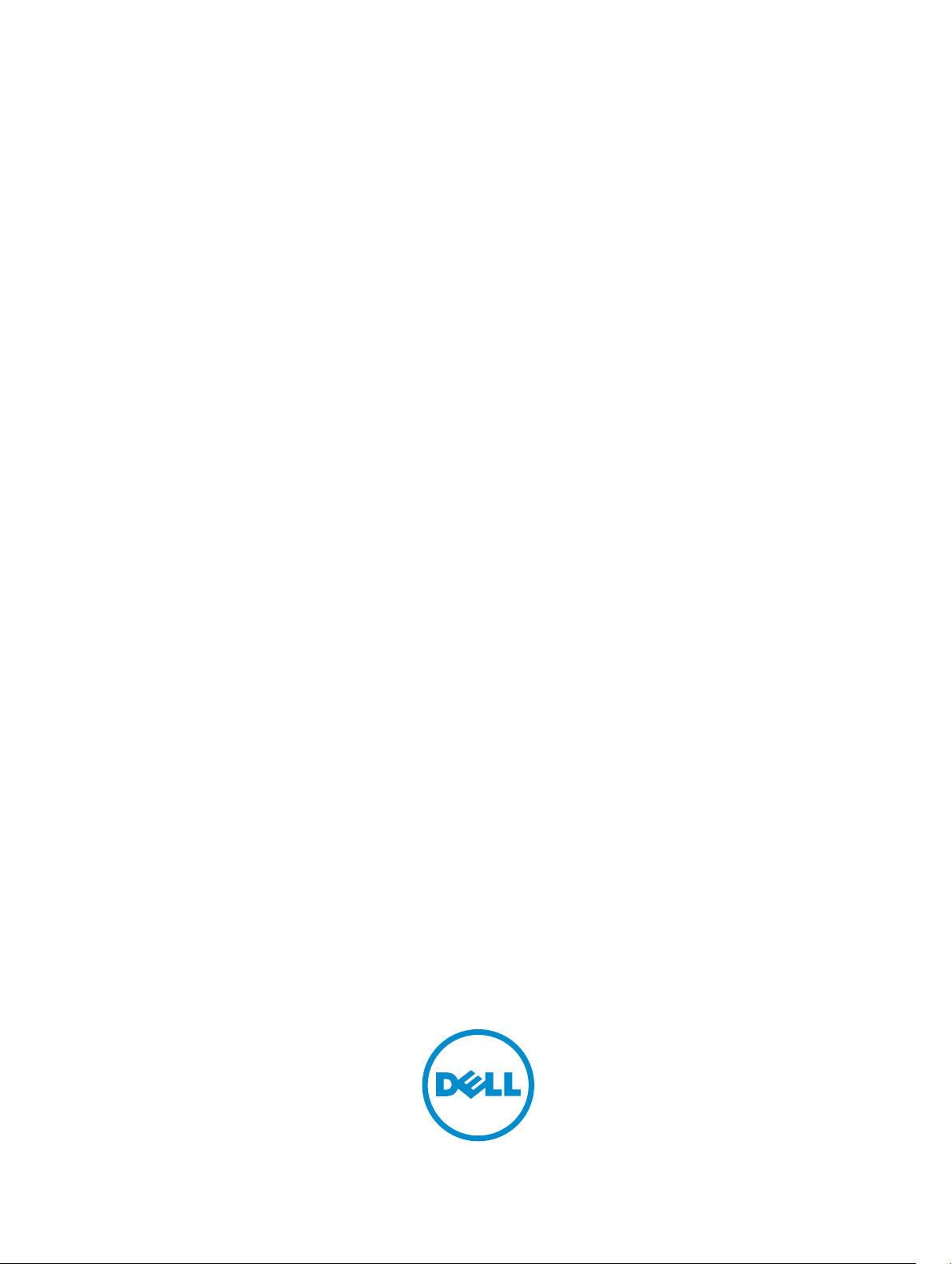
Dell Latitude 7370
Manual del propietario
Modelo reglamentario: P67G
Tipo reglamentario: P67G001
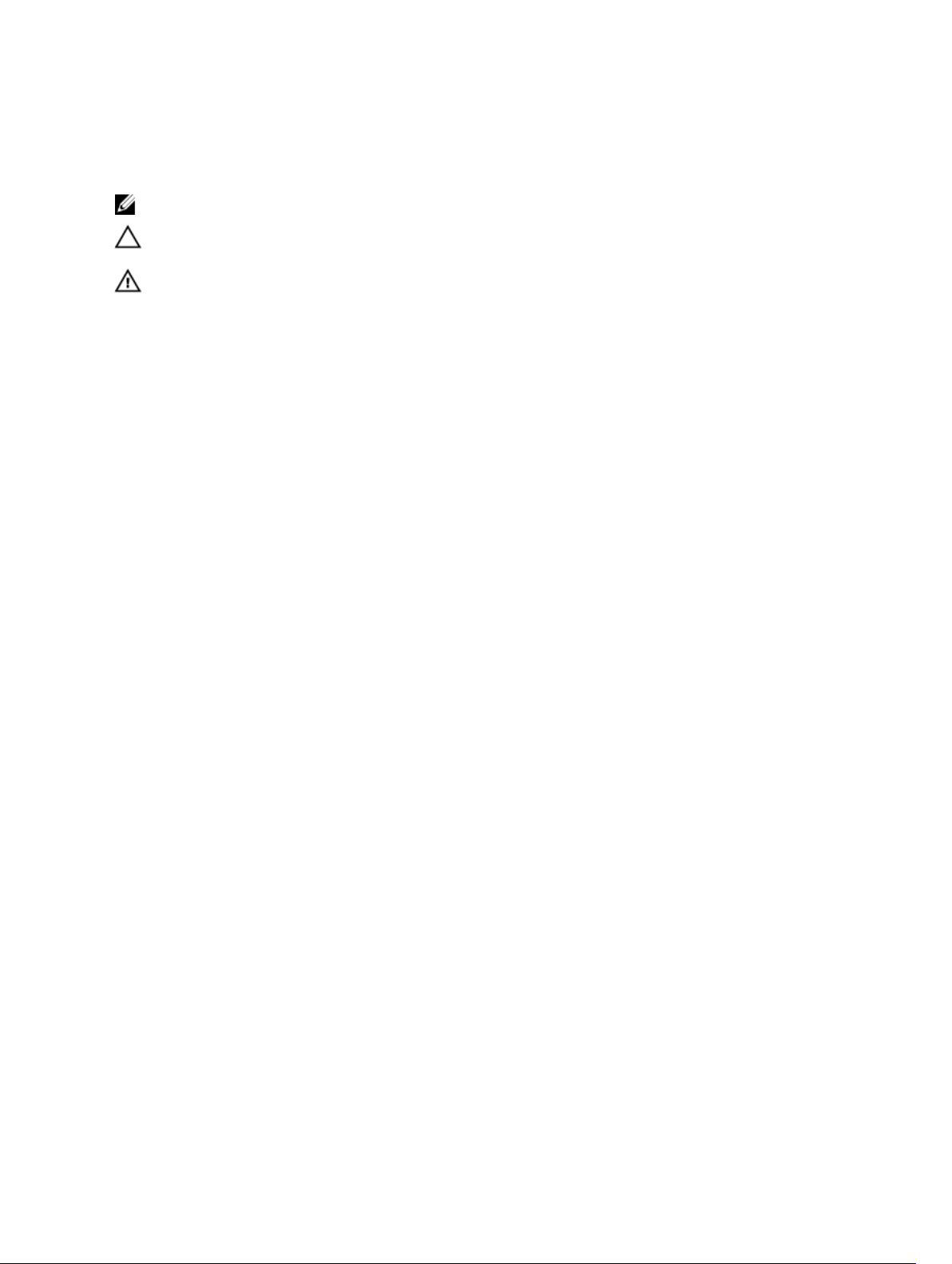
Notas, precauciones y avisos
NOTA: Una NOTA proporciona información importante que le ayuda a utilizar mejor su equipo.
PRECAUCIÓN: Una PRECAUCIÓN indica la posibilidad de daños en el hardware o la pérdida de
datos, y le explica cómo evitar el problema.
AVISO: Un mensaje de AVISO indica el riesgo de daños materiales, lesiones corporales o incluso la
muerte.
Copyright © 2016 Dell Inc. Todos los derechos reservados. Este producto está protegido por leyes internacionales y
de los Estados Unidos sobre los derechos de autor y la protección intelectual. Dell™ y el logotipo de Dell son marcas
comerciales de Dell Inc. en los Estados Unidos y en otras jurisdicciones. El resto de marcas y nombres que se
mencionan en este documento pueden ser marcas comerciales de las compañías respectivas.
2016 - 03
Rev. A00
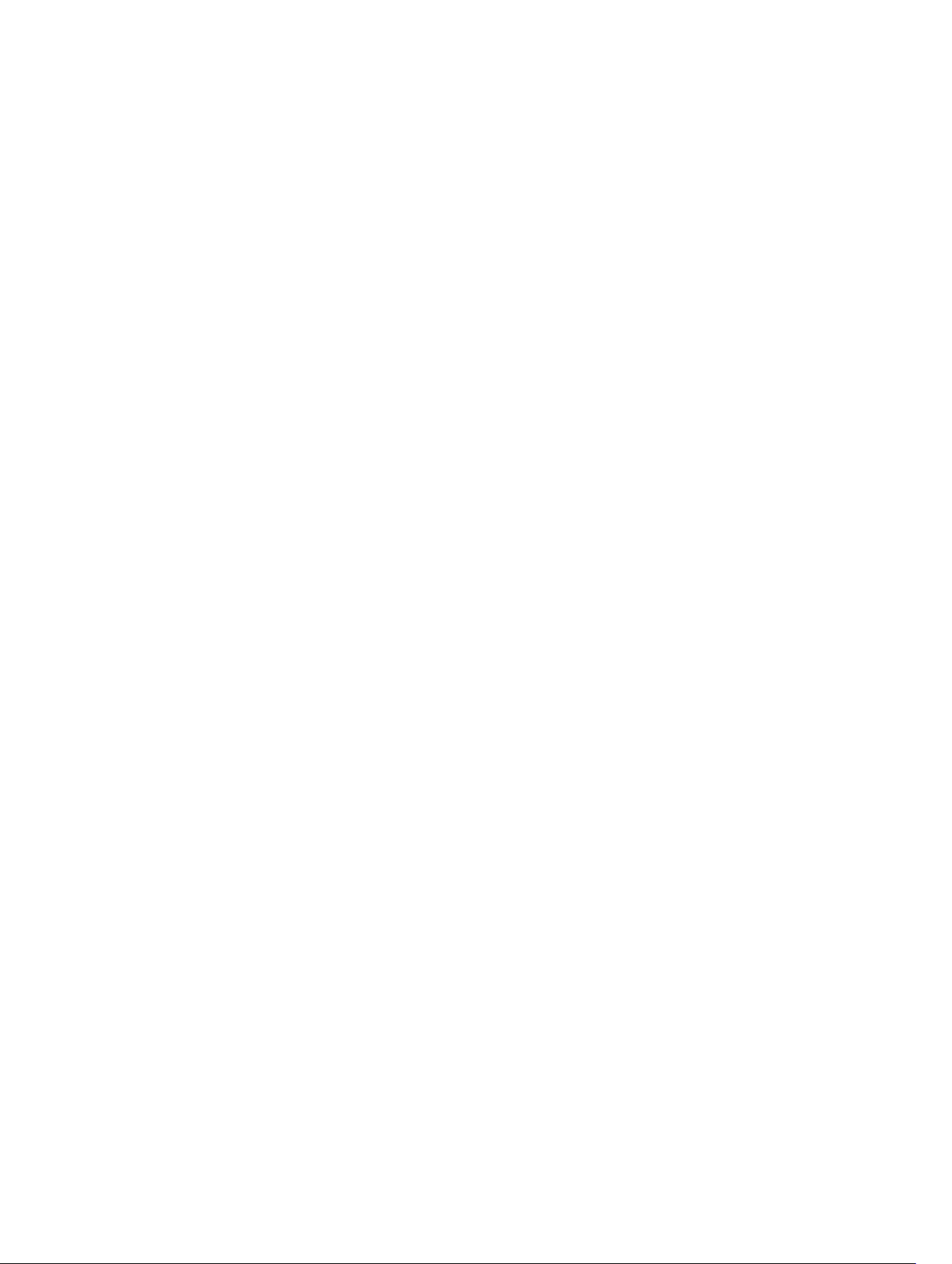
Tabla de contenido
1 Manipulación del equipo..................................................................................... 7
Instrucciones de seguridad................................................................................................................... 7
Antes de trabajar en el interior de su equipo....................................................................................... 8
Apagado del equipo.............................................................................................................................. 8
Después de trabajar en el interior del equipo...................................................................................... 9
2 Extracción e instalación de componentes.....................................................10
Herramientas recomendadas............................................................................................................. 10
Instalación de la microtarjeta del módulo de identidad del suscriptor (SIM)................................... 10
Extracción de la microtarjeta del módulo de identidad del suscriptor (SIM).................................... 11
Extracción de la microtarjeta Secure Digital (SD)...............................................................................11
Instalación de la microtarjeta Secure Digital (SD)...............................................................................11
Extracción de la cubierta de la base....................................................................................................11
Instalación de la cubierta de la base...................................................................................................12
Extracción de la batería.......................................................................................................................12
Instalación de la batería.......................................................................................................................13
Extracción de la batería de tipo botón............................................................................................... 14
Instalación de la batería de tipo botón...............................................................................................15
Extracción de la canastilla de tarjetas inteligentes.............................................................................15
Instalación de la canastilla de tarjetas inteligentes............................................................................ 15
Extracción de los altavoces.................................................................................................................16
Instalación de los altavoces................................................................................................................ 16
Extracción de la tarjeta WLAN.............................................................................................................17
Instalación de la tarjeta WLAN............................................................................................................ 18
Extracción de la tarjeta WWAN........................................................................................................... 19
Instalación de la tarjeta WWAN.......................................................................................................... 20
Extracción de la unidad de estado sólido (SSD)................................................................................ 20
Instalación de la unidad de estado sólido (SSD).................................................................................21
Extracción del ensamblaje de la pantalla........................................................................................... 22
Instalación del ensamblaje de la pantalla...........................................................................................24
Extracción de la placa base................................................................................................................ 24
Instalación de la placa base................................................................................................................26
Extracción del teclado ....................................................................................................................... 26
Instalación del teclado........................................................................................................................28
Extracción del reposamanos ............................................................................................................. 28
Instalación del reposamanos..............................................................................................................29
3 Tecnología y componentes..............................................................................30
3
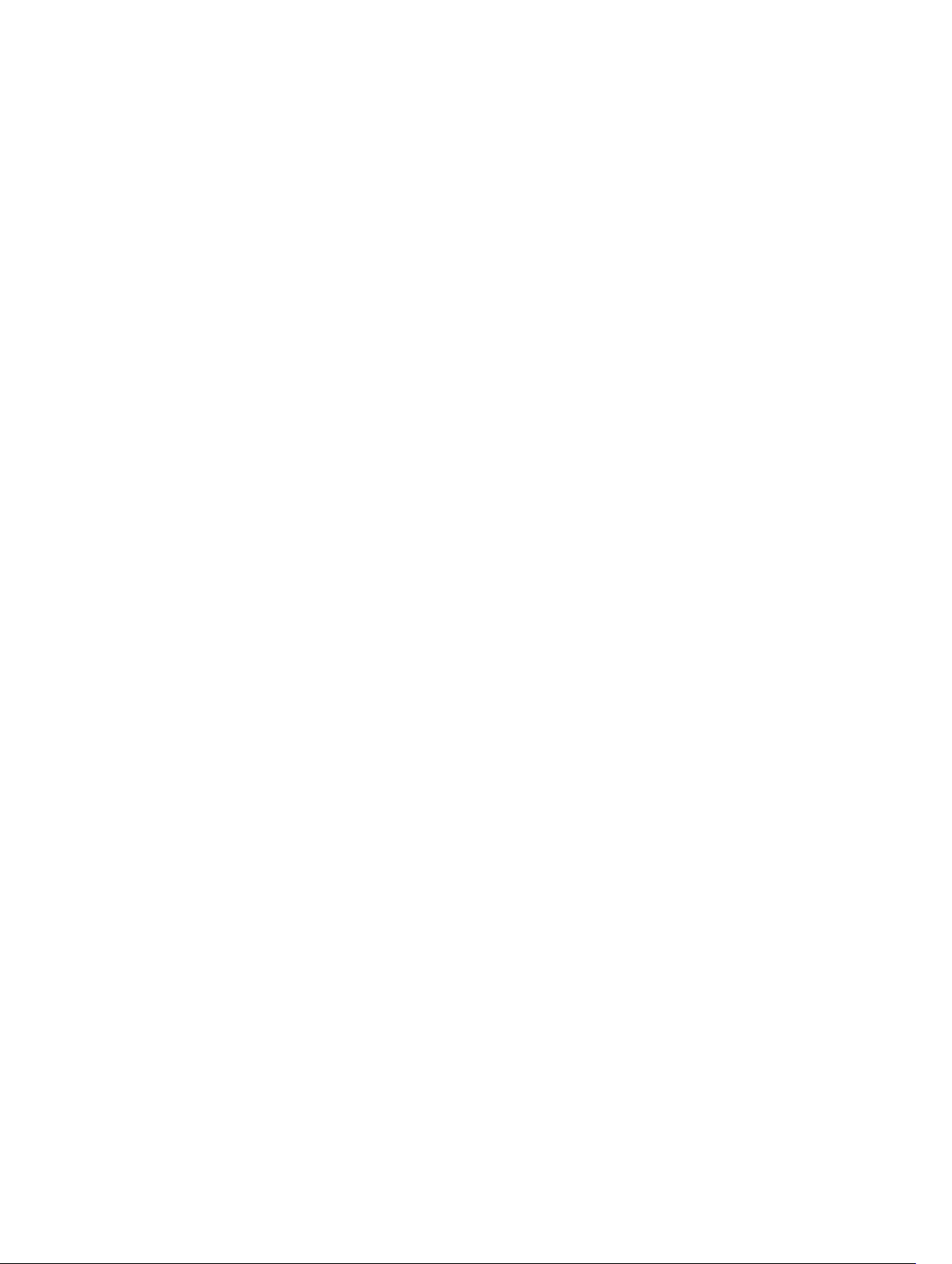
Adaptador de alimentación................................................................................................................ 30
Procesadores.......................................................................................................................................30
Identificación de los procesadores en Windows 10..........................................................................30
Identificación de procesadores en Windows 8................................................................................. 30
Verificación del uso del procesador en Administrador de tareas......................................................31
Verificación del uso del procesador en Monitor de recursos............................................................31
Conjunto de chips...............................................................................................................................32
Descarga del controlador del conjunto de chips.............................................................................. 32
Identificación del conjunto de chips en el Administrador de dispositivos en Windows 10.............33
Identificación de conjuntos de chips en el Administrador de dispositivos en Windows 8..............33
Opciones gráficas............................................................................................................................... 34
Descarga de controladores................................................................................................................ 34
Identificación del adaptador de pantalla............................................................................................34
Modificación de la resolución de la pantalla......................................................................................35
Rotación de la pantalla........................................................................................................................35
Opciones de pantalla.......................................................................................................................... 35
Ajuste del brillo en Windows 10......................................................................................................... 36
Ajuste del brillo en Windows 8........................................................................................................... 36
Limpieza de la pantalla........................................................................................................................36
Uso de la pantalla táctil en Windows 10............................................................................................ 36
Uso de la pantalla táctil en Windows 8.............................................................................................. 37
Conexión a dispositivos de visualización externos............................................................................37
Controlador Realtek ALC3266–CG Waves MaxxAudio Pro.............................................................. 37
Descarga del controlador de audio.............................................................................................. 37
Identificación del controlador de audio en Windows 10............................................................ 38
Identificación del controlador de audio en Windows 8.............................................................. 38
Modificación de la configuración de audio................................................................................. 38
Tarjetas WLAN..................................................................................................................................... 38
Opciones de la pantalla Secure Boot (Inicio seguro).................................................................. 39
Opciones de disco duro..................................................................................................................... 39
Identificación de la unidad de disco duro en Windows 10......................................................... 39
Identificación de la unidad de disco duro en Windows 8...........................................................40
Acceso a la configuración del BIOS.............................................................................................40
Características de la cámara.............................................................................................................. 40
Identificación de la cámara en Administrador de dispositivos en Windows 10......................... 40
Identificación de la cámara en el Administrador de dispositivos en Windows 8........................41
Inicio de la cámara........................................................................................................................ 41
Inicio de la aplicación de la cámara..............................................................................................41
Funciones de la memoria................................................................................................................... 42
Verificación de la memoria del sistema en Windows 10.............................................................43
Verificación de la memoria del sistema en Windows 8...............................................................43
Verificación de la memoria del sistema en la configuración...................................................... 43
4
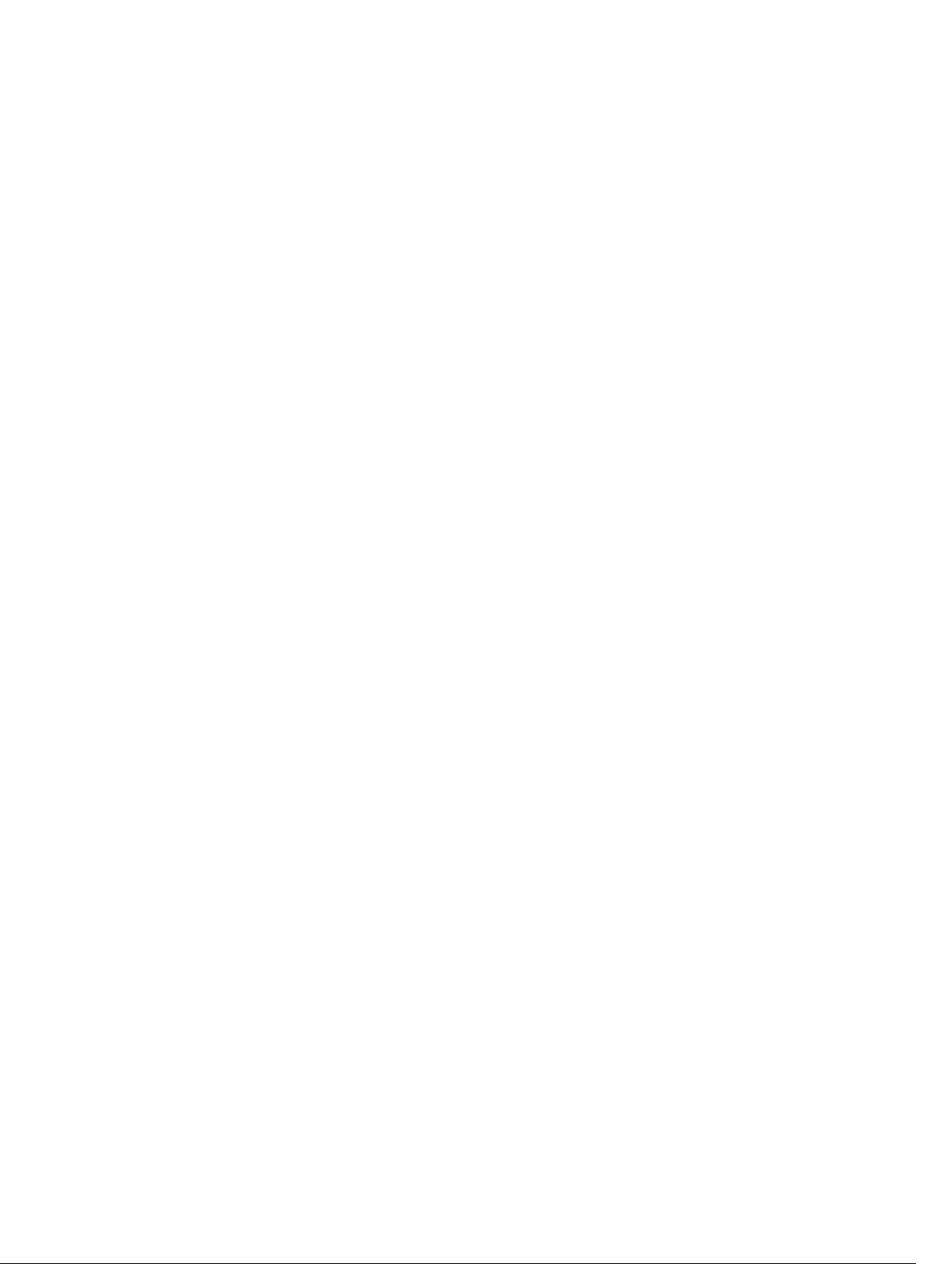
Prueba de memoria mediante ePSA.............................................................................................43
Controladores del conjunto de chips Intel........................................................................................43
Controladores Intel HD Graphics.......................................................................................................44
Controladores de audio Realtek HD.................................................................................................. 44
4 Programa de configuración del sistema........................................................ 45
Secuencia de inicio............................................................................................................................. 45
Teclas de navegación......................................................................................................................... 45
Opciones de configuración del sistema ........................................................................................... 46
Opciones de la pantalla General (General)........................................................................................46
Opciones de la pantalla System Configuration (Configuración del sistema)...................................47
Opciones de la pantalla Video (Vídeo)............................................................................................... 49
Opciones de la pantalla Security (Seguridad).................................................................................... 49
Opciones de la pantalla Secure Boot (Inicio seguro)........................................................................ 52
Opciones de la pantalla Intel Software Guard Extensions (Extensiones de protección del
software Intel)......................................................................................................................................53
Opciones de la pantalla Performance (Rendimiento)....................................................................... 53
Opciones de la pantalla Power Management (Administración de energía)..................................... 54
Opciones de la pantalla POST Behavior (Comportamiento de POST)............................................. 56
Opciones de la pantalla Virtualization support (Compatibilidad con virtualización)........................57
Opciones de la pantalla Wireless (Inalámbrico)................................................................................. 57
Opciones de la pantalla Maintenance (Mantenimiento)....................................................................58
Opciones de la pantalla System Log (Registro del sistema)..............................................................58
Actualización de BIOS ........................................................................................................................59
Contraseña del sistema y de configuración...................................................................................... 59
Asignación de contraseña del sistema y de configuración.........................................................60
Eliminación o modificación de una contraseña del sistema y de configuración existente....... 61
5 Diagnósticos........................................................................................................62
Diagnósticos Enhanced Pre-boot System Assessment (Evaluación del sistema de preinicio
ePSA)....................................................................................................................................................62
Indicadores luminosos de estado del dispositivo..............................................................................63
6 Especificaciones técnicas................................................................................. 64
Especificaciones del sistema.............................................................................................................. 64
Especificaciones del procesador........................................................................................................64
Especificaciones de la memoria.........................................................................................................64
Características de audio......................................................................................................................65
Especificaciones de vídeo...................................................................................................................65
Especificaciones de la cámara............................................................................................................65
Especificaciones de comunicación....................................................................................................66
Especificaciones de puertos y conectores........................................................................................ 66
5
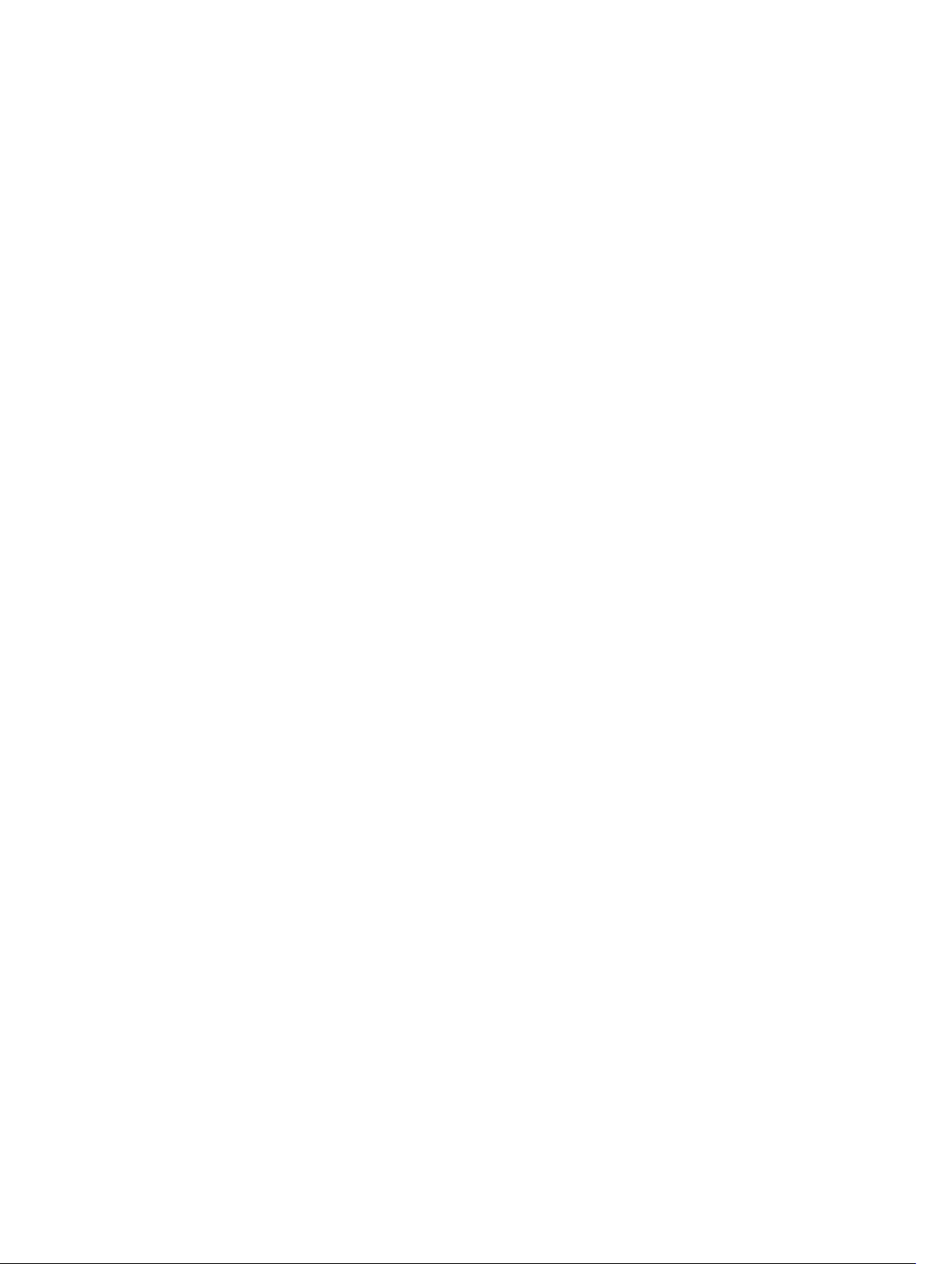
Especificaciones de la pantalla...........................................................................................................66
Especificaciones del teclado.............................................................................................................. 67
Especificaciones la superficie táctil....................................................................................................68
Especificaciones de la batería............................................................................................................ 68
Especificaciones del adaptador de CA...............................................................................................69
Especificaciones físicas.......................................................................................................................69
Especificaciones ambientales.............................................................................................................70
7 Cómo ponerse en contacto con Dell.............................................................. 71
6
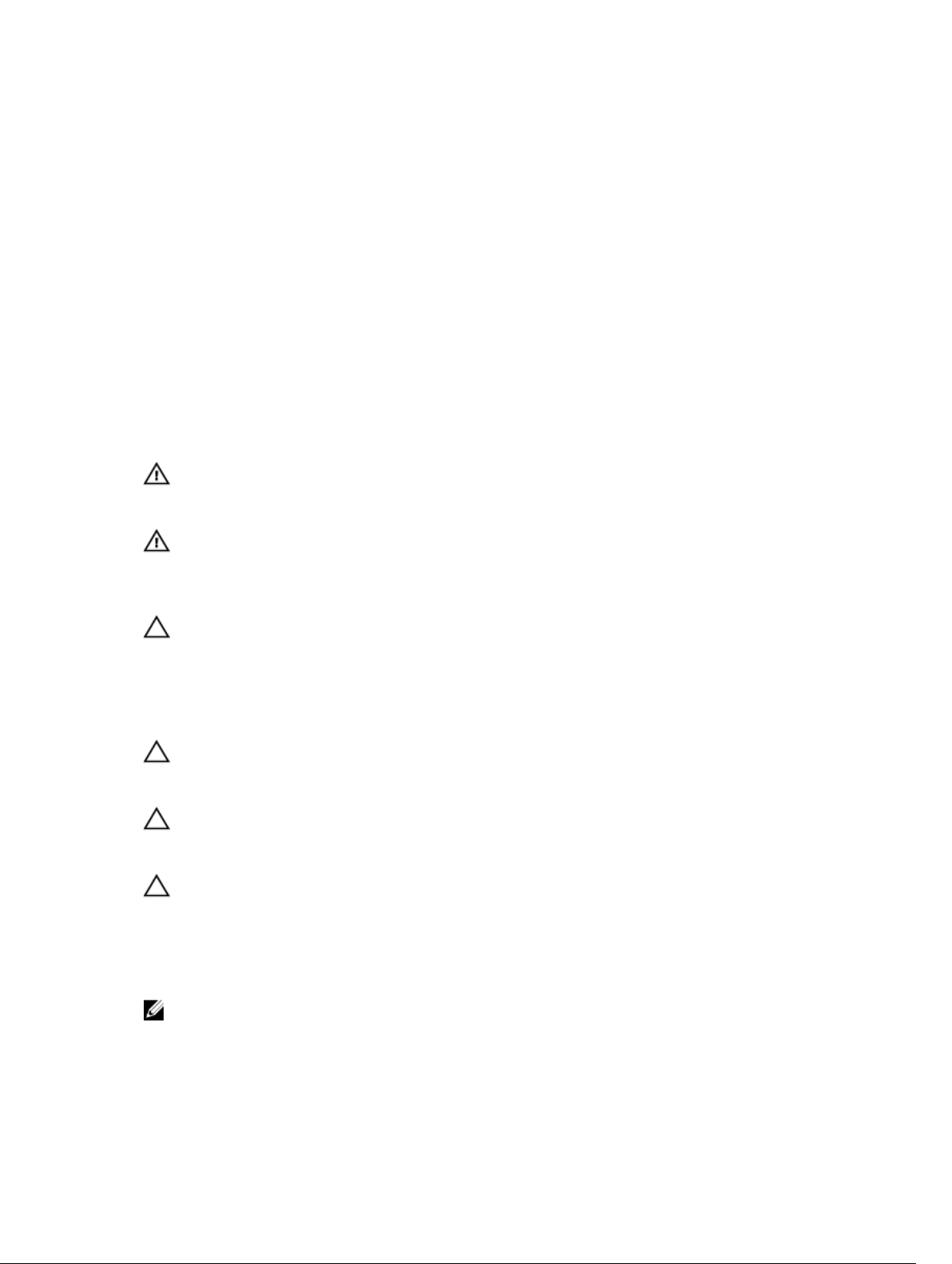
1
Manipulación del equipo
Instrucciones de seguridad
Aplique las pautas de seguridad siguientes para ayudar a proteger el equipo contra posibles daños y para
garantizar su seguridad personal. A menos que se especifique lo contrario, para cada procedimiento
incluido en este documento se presuponen las condiciones siguientes:
• Ha leído la información sobre seguridad que venía con su equipo.
• Se puede cambiar un componente o, si se ha adquirido por separado, instalarlo al realizar el
procedimiento de extracción en orden inverso.
AVISO: Desconecte todas las fuentes de energía antes de abrir la cubierta o los paneles del
equipo. Una vez que termine de trabajar en el interior del equipo, vuelva a colocar todas las
cubiertas, paneles y tornillos antes de conectarlo a la fuente de alimentación.
AVISO: Antes de iniciar cualquiera de los procedimientos descritos en esta sección, lea la
información de seguridad enviada con su equipo. Para obtener información adicional sobre
prácticas recomendadas, visite la página principal de la Regulación de cumplimiento en
www.dell.com/regulatory_compliance .
PRECAUCIÓN: Muchas de las reparaciones deben ser realizadas únicamente por un técnico de
servicio autorizado. El usuario debe llevar a cabo únicamente las tareas de solución de problemas
y las reparaciones sencillas autorizadas en la documentación del producto o indicadas por el
personal de servicio y de asistencia en línea o telefónica. La garantía no cubre los daños
ocasionados por reparaciones que Dell no haya autorizado. Lea y siga las instrucciones de
seguridad que se incluyen con el producto.
PRECAUCIÓN: Para evitar descargas electrostáticas, toque tierra mediante el uso de un brazalete
antiestático o toque periódicamente una superficie metálica no pintada como por ejemplo, un
conector de la parte posterior del equipo.
PRECAUCIÓN: Manipule los componentes y las tarjetas con cuidado. No toque los componentes
ni los contactos de las tarjetas. Sujete la tarjeta por los bordes o por el soporte de montaje
metálico. Sujete un componente, como un procesador, por sus bordes y no por sus patas.
PRECAUCIÓN: Al desconectar un cable, tire del conector o de la lengüeta de tiro, no tire
directamente del cable. Algunos cables tienen conectores con lengüetas de bloqueo; si va a
desconectar un cable de este tipo, antes presione las lengüetas de bloqueo. Mientras tira de los
conectores, manténgalos bien alineados para evitar que se doblen las patas. Además, antes de
conectar un cable, asegúrese de que los dos conectores estén orientados y alineados
correctamente.
NOTA: Es posible que el color del equipo y de determinados componentes tengan un aspecto
distinto al que se muestra en este documento.
7
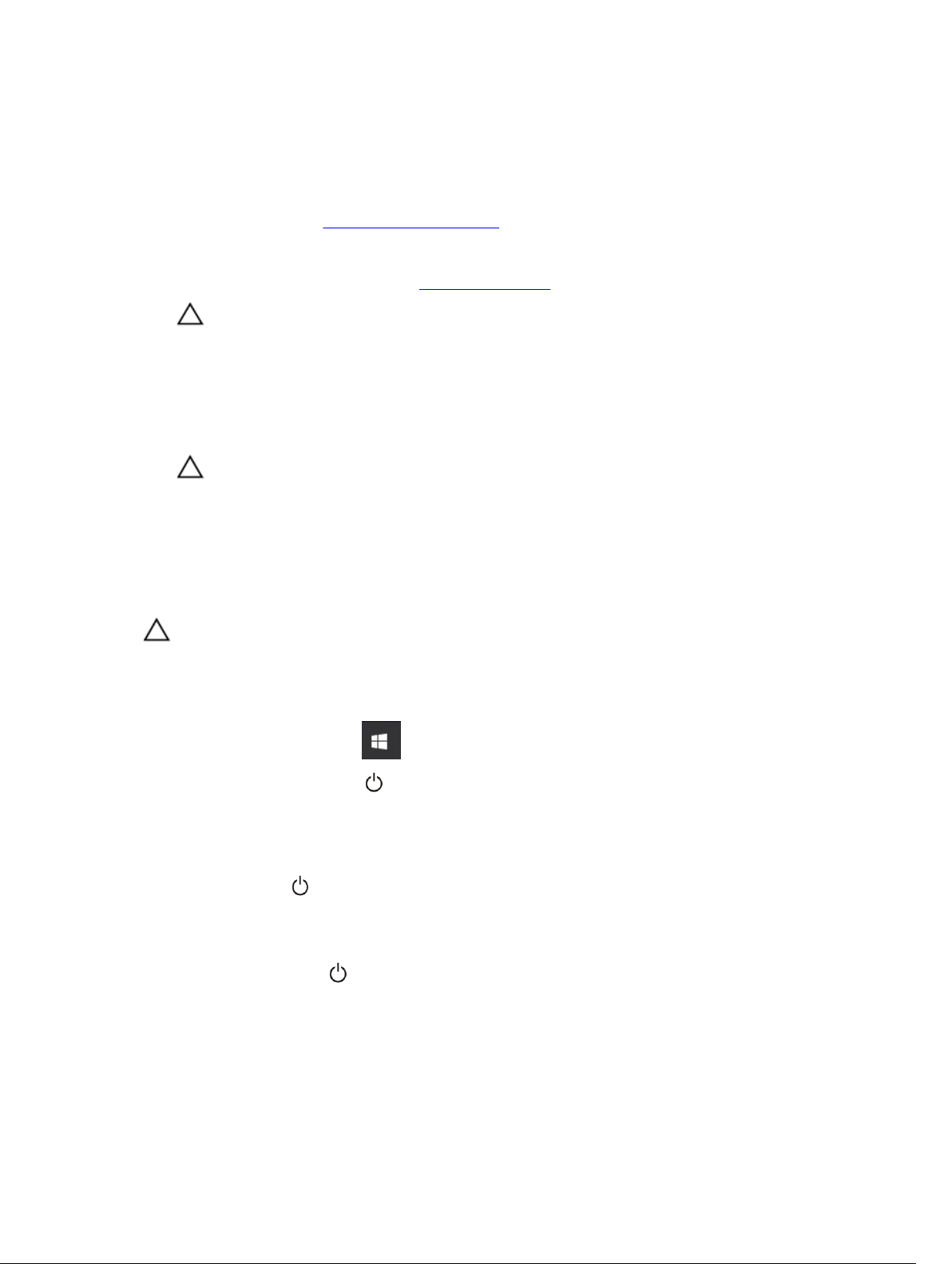
Antes de trabajar en el interior de su equipo
Para evitar daños en el equipo, realice los pasos siguientes antes de empezar a manipular su interior.
1. Asegúrese de seguir el Instrucciones de seguridad.
2. Asegúrese de que la superficie de trabajo sea plana y esté limpia para evitar que se raye la cubierta
del equipo.
3. Apague el equipo; para ello, consulte Apagado del equipo.
PRECAUCIÓN: Para desenchufar un cable de red, desconéctelo primero del equipo y, a
continuación, del dispositivo de red.
4. Desconecte todos los cables de red del equipo.
5. Desconecte el equipo y todos los dispositivos conectados de las tomas de alimentación eléctrica.
6. Mantenga pulsado el botón de encendido con el equipo desenchufado para conectar a tierra la placa
base.
7. Extraiga la cubierta.
PRECAUCIÓN: Antes de tocar los componentes del interior del equipo, descargue la
electricidad estática de su cuerpo; para ello, toque una superficie metálica sin pintar, como el
metal de la parte posterior del equipo. Mientras trabaja, toque periódicamente una superficie
metálica sin pintar para disipar la electricidad estática y evitar que los componentes internos
resulten dañados.
Apagado del equipo
PRECAUCIÓN: Para evitar la pérdida de datos, guarde todos los archivos que tenga abiertos y
ciérrelos, y salga de todos los programas antes de apagar el equipo.
1. Apagado del equipo
• En Windows 10 (utilizando un dispositivo táctil o un mouse):
1. Haga clic o toque el .
2. Haga clic o toque el y, a continuación, haga clic o toque Apagar.
• En Windows 8 (utilizando un dispositivo táctil o un mouse):
1. Deslice el dedo desde el borde derecho de la pantalla, abra el menú de accesos y seleccione
Configuración.
2. Toque el y, a continuación, toque Apagar
• En Windows 8 (usando un mouse):
1. Diríjalo hacia la esquina superior derecha y haga clic en Settings.
2. Haga clic en la y, a continuación, haga clic en Apagar
• En Windows 7:
1. Haga clic en Start (Inicio).
8
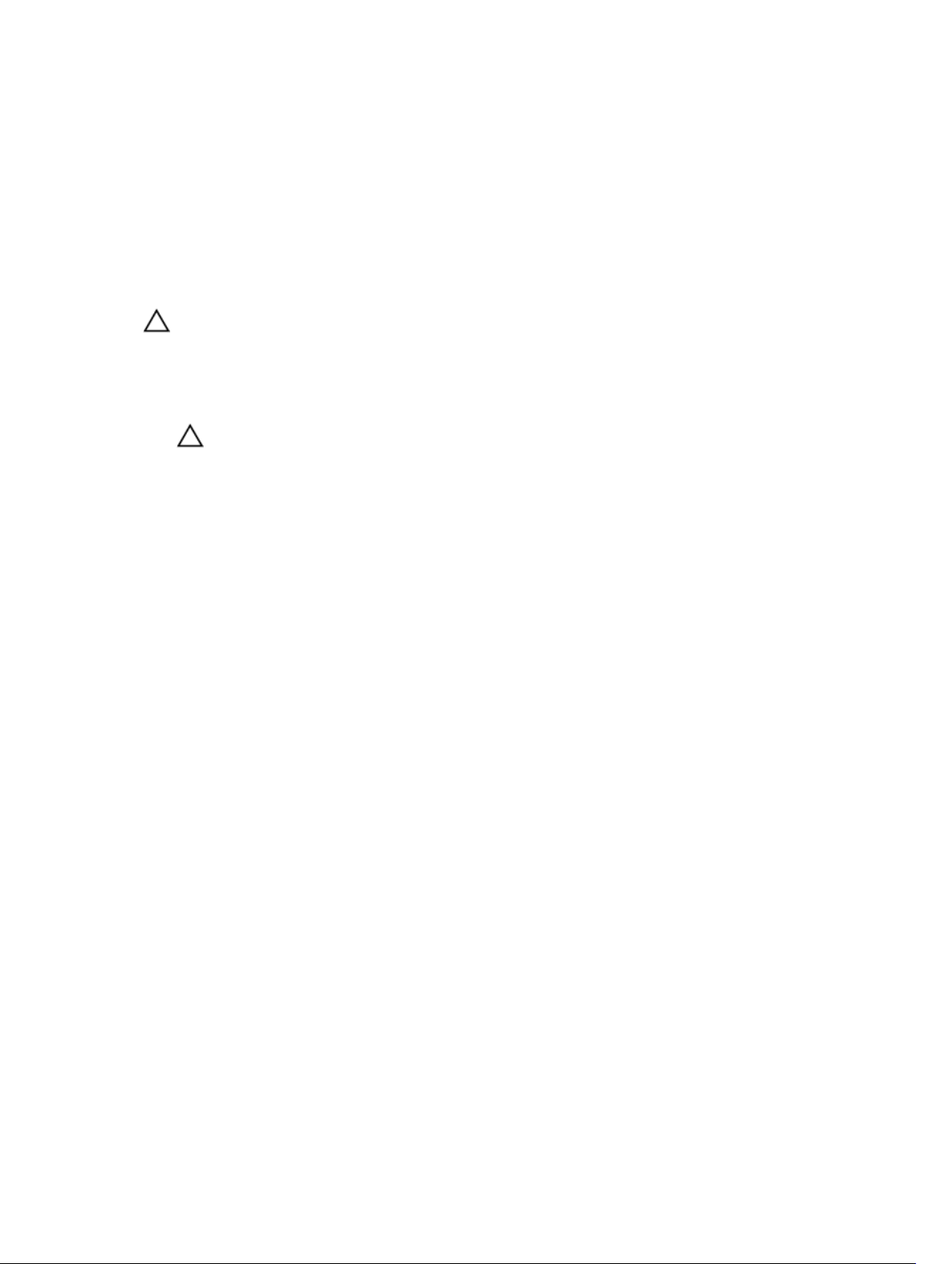
2. Haga clic en Apagar.
2. Asegúrese de que el equipo y todos los dispositivos conectados estén apagados. Si el equipo y los
dispositivos conectados no se apagan automáticamente al cerrar el sistema operativo, mantenga
presionado el botón de encendido durante unos 6 segundos para apagarlos.
Después de trabajar en el interior del equipo
Una vez finalizado el procedimiento de instalación, asegúrese de conectar los dispositivos externos, las
tarjetas y los cables antes de encender el equipo.
PRECAUCIÓN: Para evitar dañar el equipo, utilice únicamente la batería recomendada para este
modelo de equipo Dell en particular. No utilice baterías para otros equipos de Dell.
1. Conecte los dispositivos externos, como un replicador de puerto o la base para medios y vuelva a
colocar las tarjetas, como una tarjeta ExpressCard.
2. Conecte los cables telefónicos o de red al equipo.
PRECAUCIÓN: Para conectar un cable de red, enchúfelo primero en el dispositivo de red y,
después, en el equipo.
3. Coloque la batería.
4. Coloque la cubierta de la base.
5. Conecte el equipo y todos los dispositivos conectados a la toma eléctrica.
6. Encienda el equipo.
9
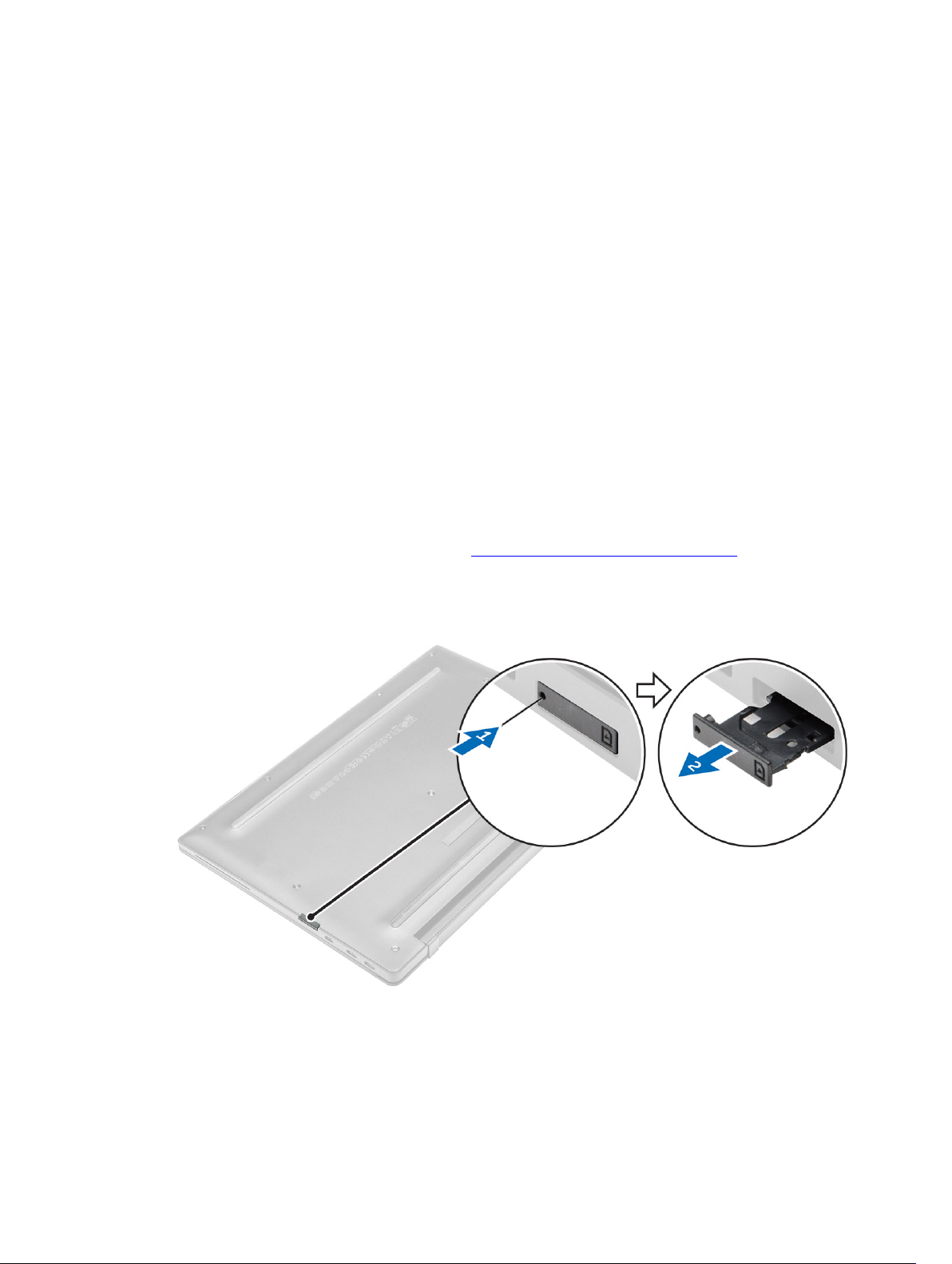
2
Extracción e instalación de componentes
Esta sección ofrece información detallada sobre cómo extraer o instalar los componentes de su equipo.
Herramientas recomendadas
Los procedimientos de este documento requieren el uso de las siguientes herramientas:
• Un destornillador de punta plana pequeño
• Un destornillador Phillips
• Un objeto puntiagudo de plástico
Instalación de la microtarjeta del módulo de identidad del suscriptor (SIM)
1. Siga los procedimientos que se describen en Antes de manipular el interior del equipo.
2. Inserte un clip o una herramienta de extracción de tarjetas SIM en el agujero para extraer la bandeja
de la tarjeta SIM [1].
3. Coloque la tarjeta micro-SIM en la bandeja para tarjetas SIM [2].
4. Empuje la bandeja de la tarjeta SIM dentro su ranura hasta que haga clic.
10
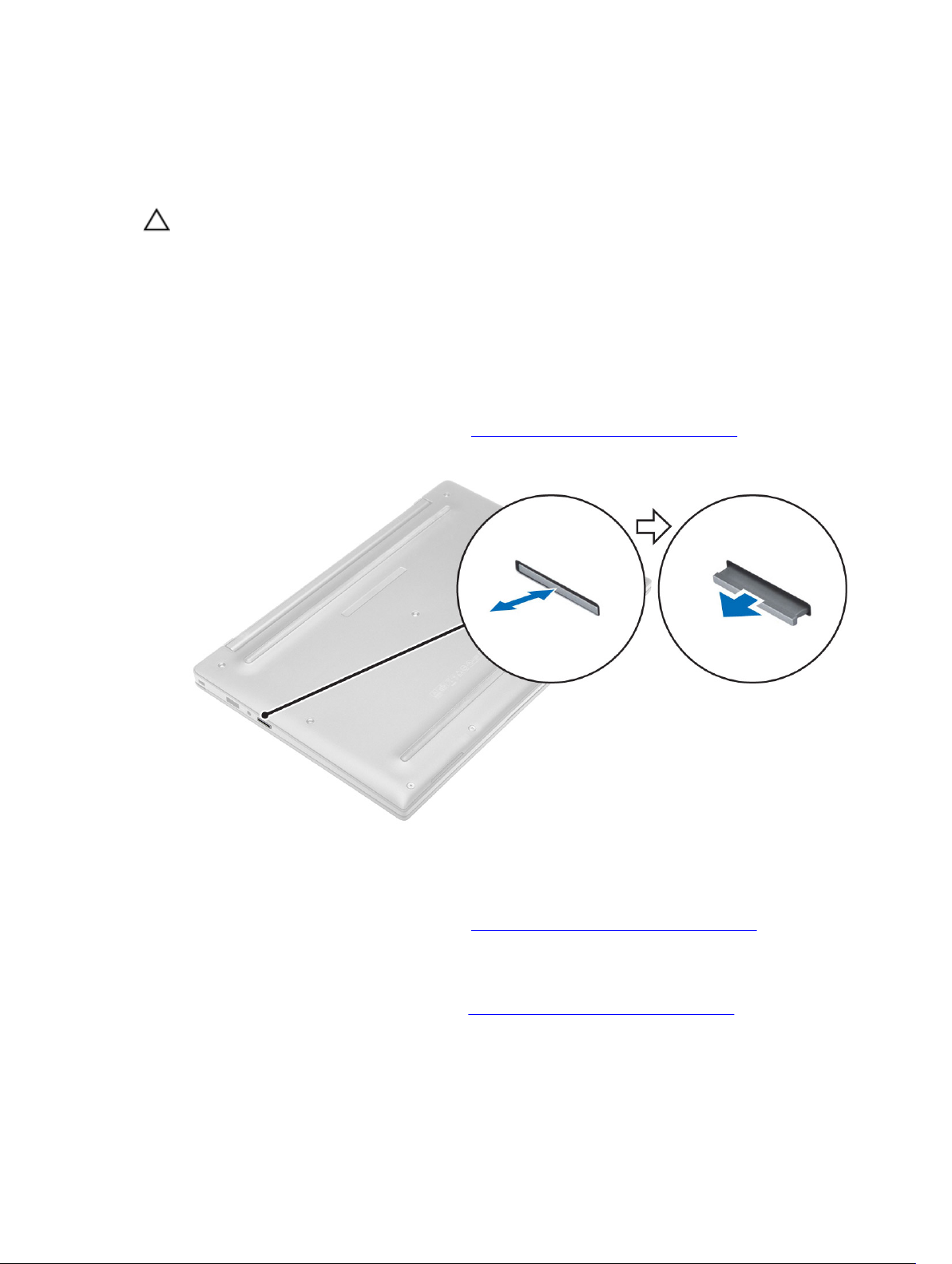
Extracción de la microtarjeta del módulo de identidad del suscriptor (SIM)
PRECAUCIÓN: Si extrae la tarjeta micro-SIM cuando el equipo está encendido, puede provocar la
pérdida de datos o dañar la tarjeta. Asegúrese de que el equipo esté apagado o de que las
conexiones de red estén desactivadas.
1. Inserte un clip o una herramienta de extracción de tarjetas SIM en el agujero de la bandeja de la
tarjeta SIM.
2. Extraiga la tarjeta micro-SIM de la bandeja para tarjetas SIM.
3. Empuje la bandeja de la tarjeta SIM dentro su ranura hasta que haga clic.
Extracción de la microtarjeta Secure Digital (SD)
1. Siga los procedimientos que se describen en Antes de manipular el interior del equipo.
2. Presione la tarjeta microSD para liberarla del equipo. Deslice la tarjeta microSD para extraerla del
equipo.
Instalación de la microtarjeta Secure Digital (SD)
1. Introduzca la tarjeta microSD en la ranura correspondiente y deslícela hasta que encaje en su lugar.
2. Siga los procedimientos que se describen en Después de manipular el interior del equipo.
Extracción de la cubierta de la base
1. Siga los procedimientos que se describen en Antes de manipular el interior del equipo.
2. Para extraer la cubierta de la base:
a. Afloje los tornillos cautivos que fijan la cubierta de la base al equipo [1].
b. Levante la cubierta de la base desde el borde y extráigala del equipo [2].
11
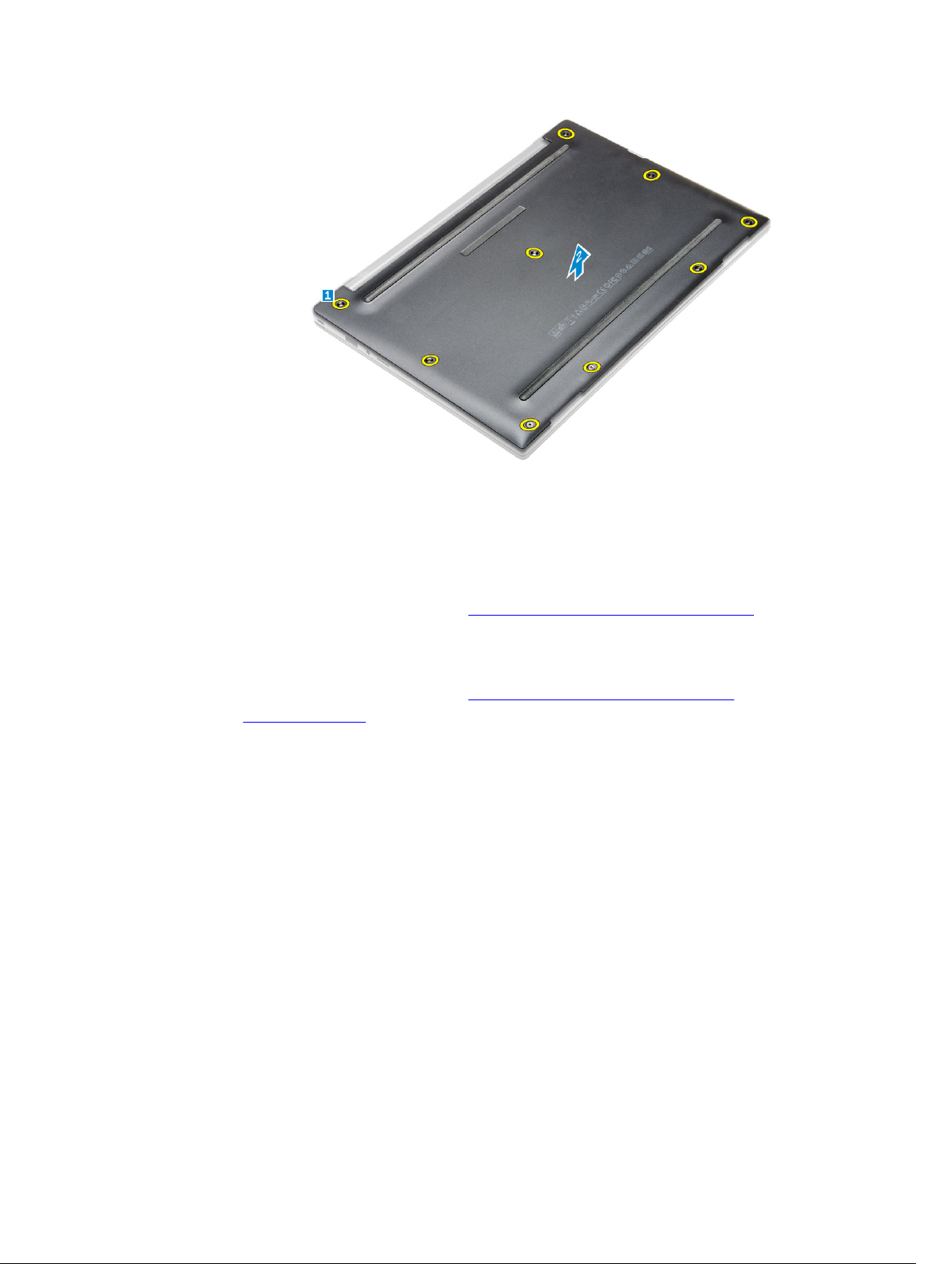
Instalación de la cubierta de la base.
1. Alinee las lengüetas de la cubierta inferior con las ranuras del equipo.
2. Apriete los tornillos que fijan la cubierta de la base al equipo.
3. Presione los bordes de la cubierta hasta que encaje en su lugar.
4. Siga los procedimientos que se describen en Después de manipular el interior del equipo.
Extracción de la batería
1. Siga los procedimientos que se describen en Antes de manipular el interior del equipo.
2. Extraiga la cubierta de la base.
3. Desconecte el cable de batería del conector en la placa base [1].
12
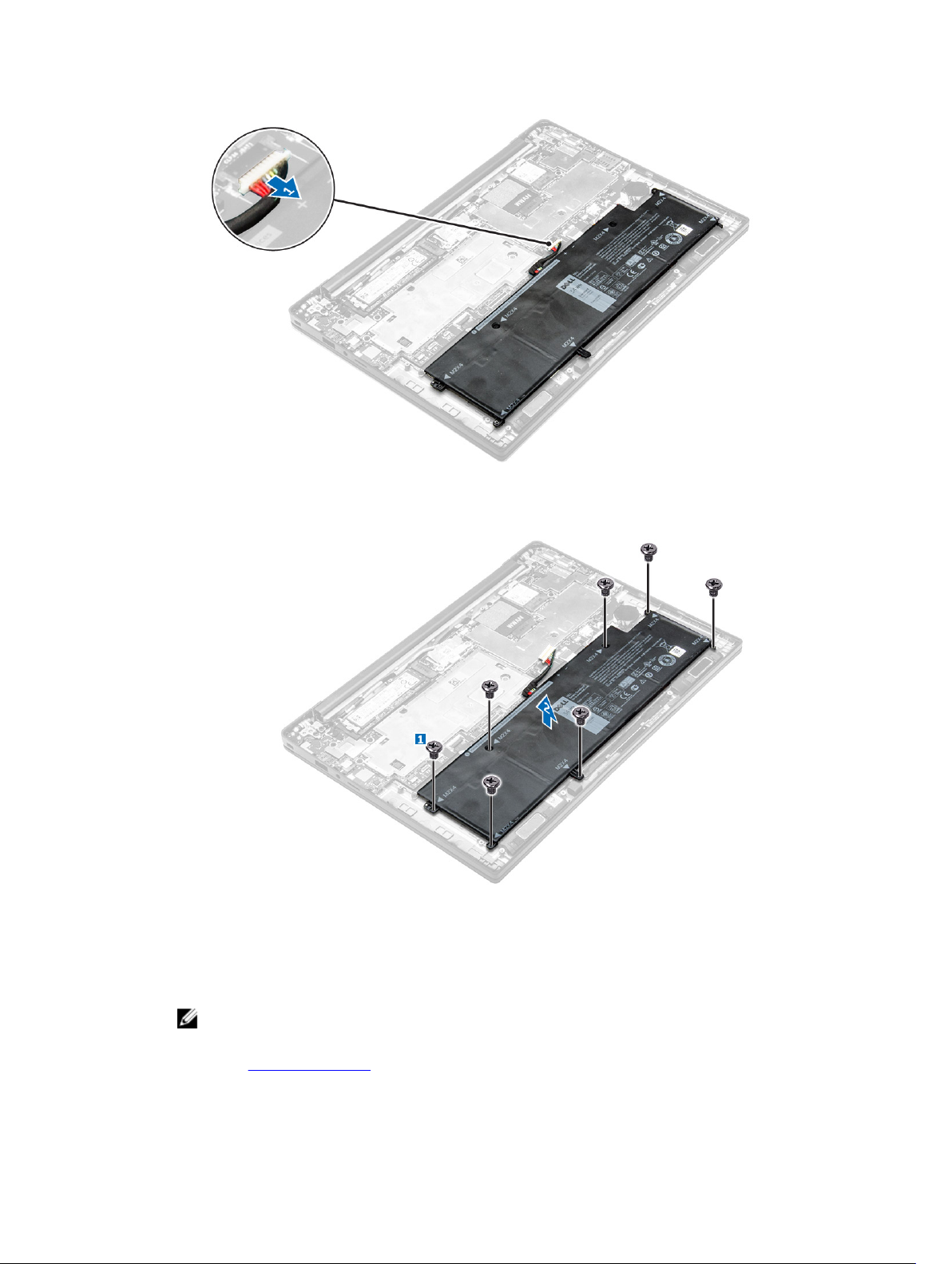
4. Para extraer la batería:
a. Extraiga los tornillos que fijan la batería al equipo [1].
b. Levante la batería para extraerla del equipo [2].
Instalación de la batería
1. Alinee las lengüetas de la batería con las ranuras del reposamanos.
2. Ajuste los tornillos para fijar la batería al equipo.
NOTA: El número de tornillos puede variar dependiendo del tipo de batería.
3. Conecte el cable de la batería al conector de la placa base.
4. Coloque la cubierta de la base.
13
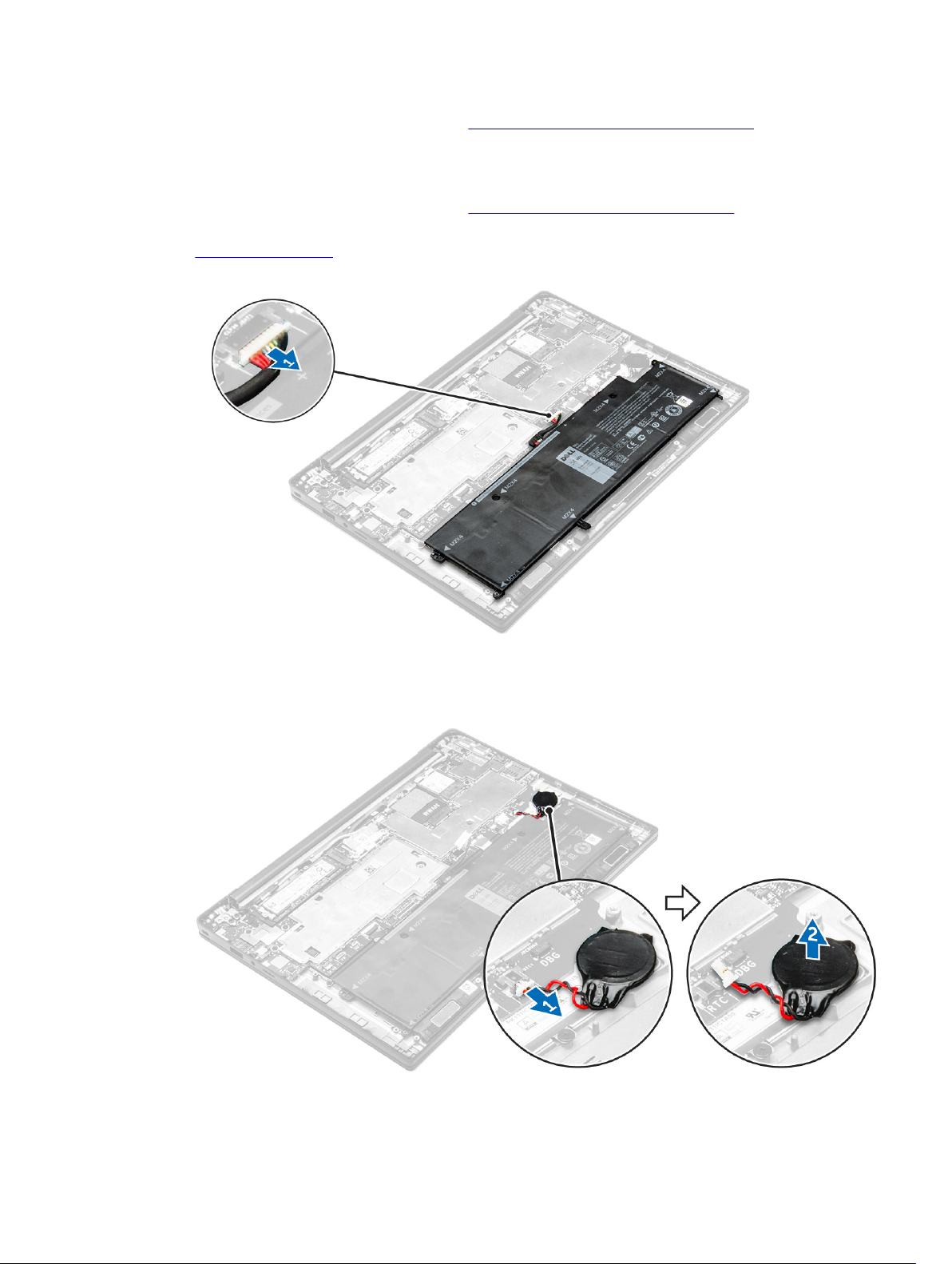
5. Siga los procedimientos que se describen en Después de manipular el interior del equipo.
Extracción de la batería de tipo botón
1. Siga los procedimientos que se describen en Antes de manipular el interior del equipo.
2. Extraiga:
a. la cubierta de la base
3. Desconecte el cable de batería del conector en la placa base [1].
4. Para extraer la batería de tipo botón:
a. Desconecte el cable de la batería de tipo botón del conector de la placa base [1].
b. Haga palanca en la batería de tipo botón para liberarla del adhesivo y extráigala de la placa base
[2].
14
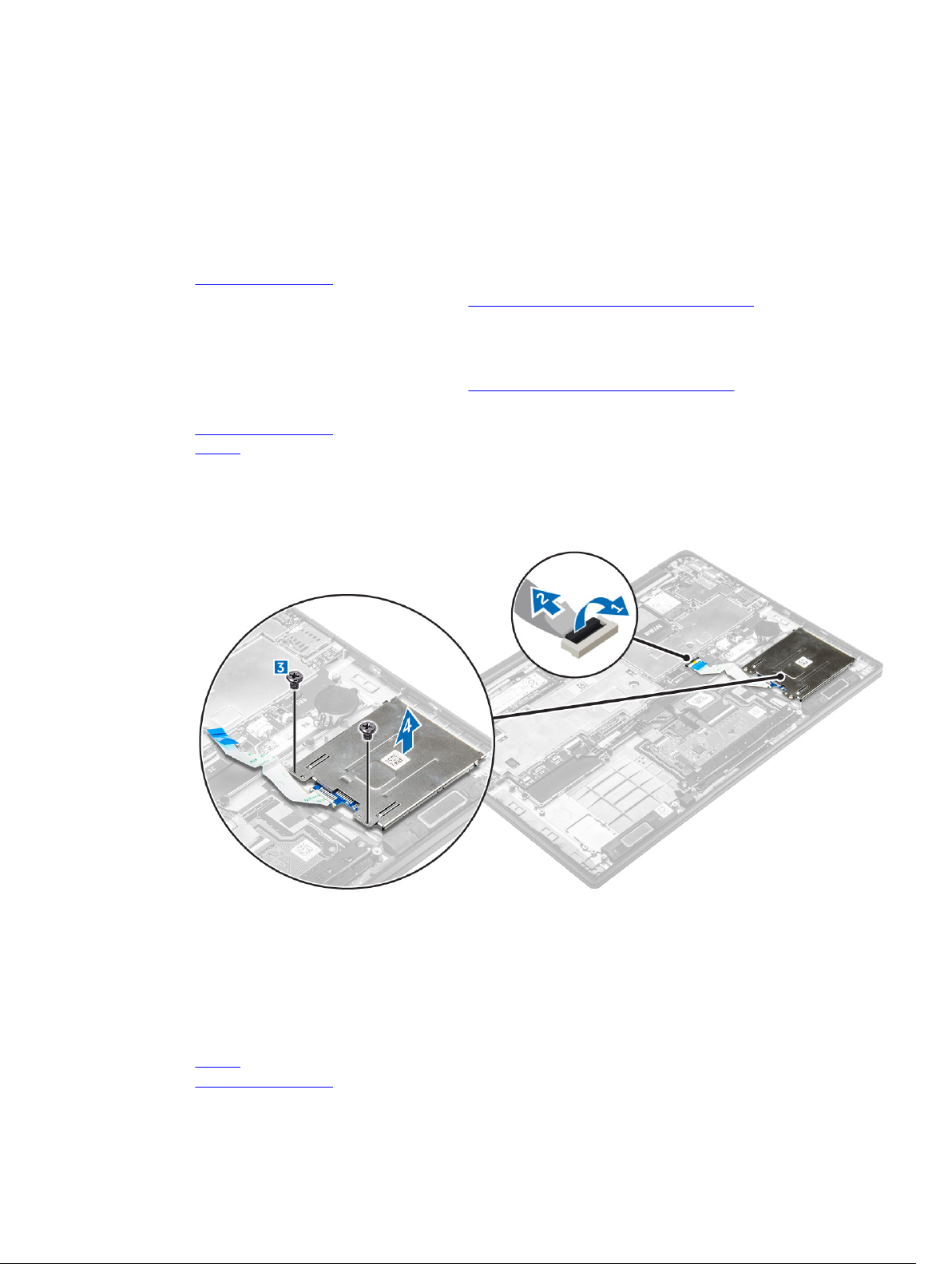
Instalación de la batería de tipo botón
1. Coloque la batería de tipo botón en el zócalo de la placa base.
2. Conecte el cable de la batería de tipo botón al conector de la placa base.
3. Conecte el cable de la batería al conector de la placa base.
4. Coloque:
a. la cubierta de la base
5. Siga los procedimientos que se describen en Después de manipular el interior del equipo.
Extracción de la canastilla de tarjetas inteligentes
1. Siga los procedimientos que se describen en Antes de manipular el interior del equipo.
2. Extraiga:
a. la cubierta de la base
b. Batería
3. Extraiga la canastilla de tarjetas inteligentes:
a. Desconecte el cable FFC de la tarjeta inteligente [1, 2].
b. Extraiga los tornillos que fijan la canastilla para tarjetas inteligentes en la placa base [3].
c. Levante la canastilla para tarjetas inteligentes y sáquela de la placa base [4].
Instalación de la canastilla de tarjetas inteligentes
1. Coloque la canastilla de tarjetas inteligentes en la placa base.
2. Ajuste el tornillo para fijar la canastilla de tarjetas inteligentes al equipo.
3. Conecte el cable de la tarjeta inteligente FFC a la placa base.
4. Coloque:
a. Batería
b. la cubierta de la base
15
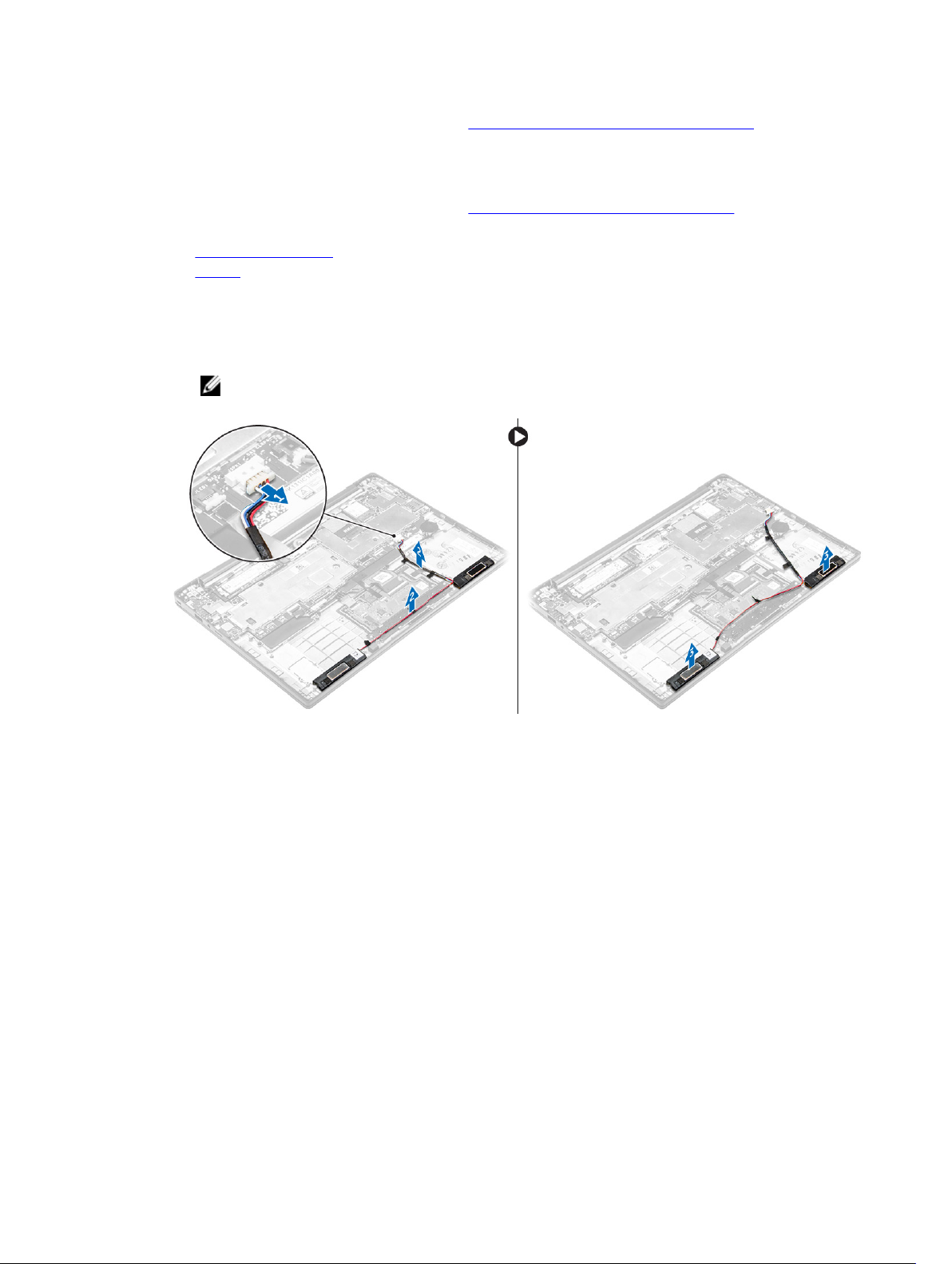
5. Siga los procedimientos que se describen en Después de manipular el interior del equipo.
Extracción de los altavoces
1. Siga los procedimientos que se describen en Antes de manipular el interior del equipo.
2. Extraiga:
a. la cubierta de la base
b. Batería
3. Para extraer los altavoces:
a. Desconecte el cable de los altavoces [1].
b. Extraiga el cable del altavoz [2].
c. Extraiga los altavoces del equipo [3].
NOTA: Utilice una punta trazadora de plástico para desconectar los altavoces del
almohadillas adhesivas.
Instalación de los altavoces
1. Alinee los altavoces con las líneas de alineación en el equipo.
16
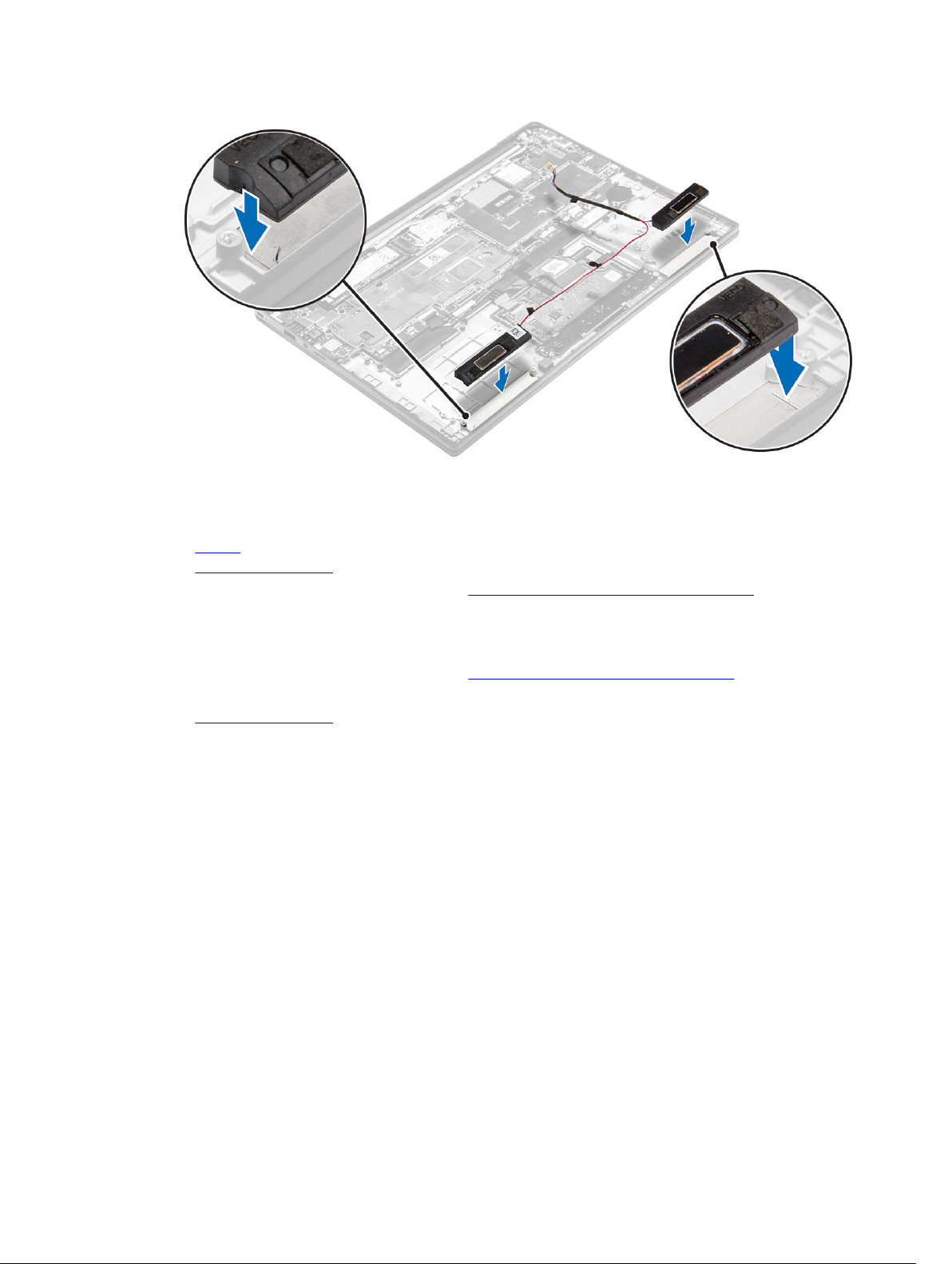
2. Pase el cable del altavoz por los ganchos de fijación en el marco de acoplamiento.
3. Conecte el cable del altavoz a su conector en la placa base.
4. Coloque:
a. Batería
b. la cubierta de la base
5. Siga los procedimientos que se describen en Después de manipular el interior del equipo.
Extracción de la tarjeta WLAN
1. Siga los procedimientos que se describen en Antes de manipular el interior del equipo.
2. Extraiga:
a. la cubierta de la base
3. Desconecte el cable de batería del conector en la placa base [1].
17
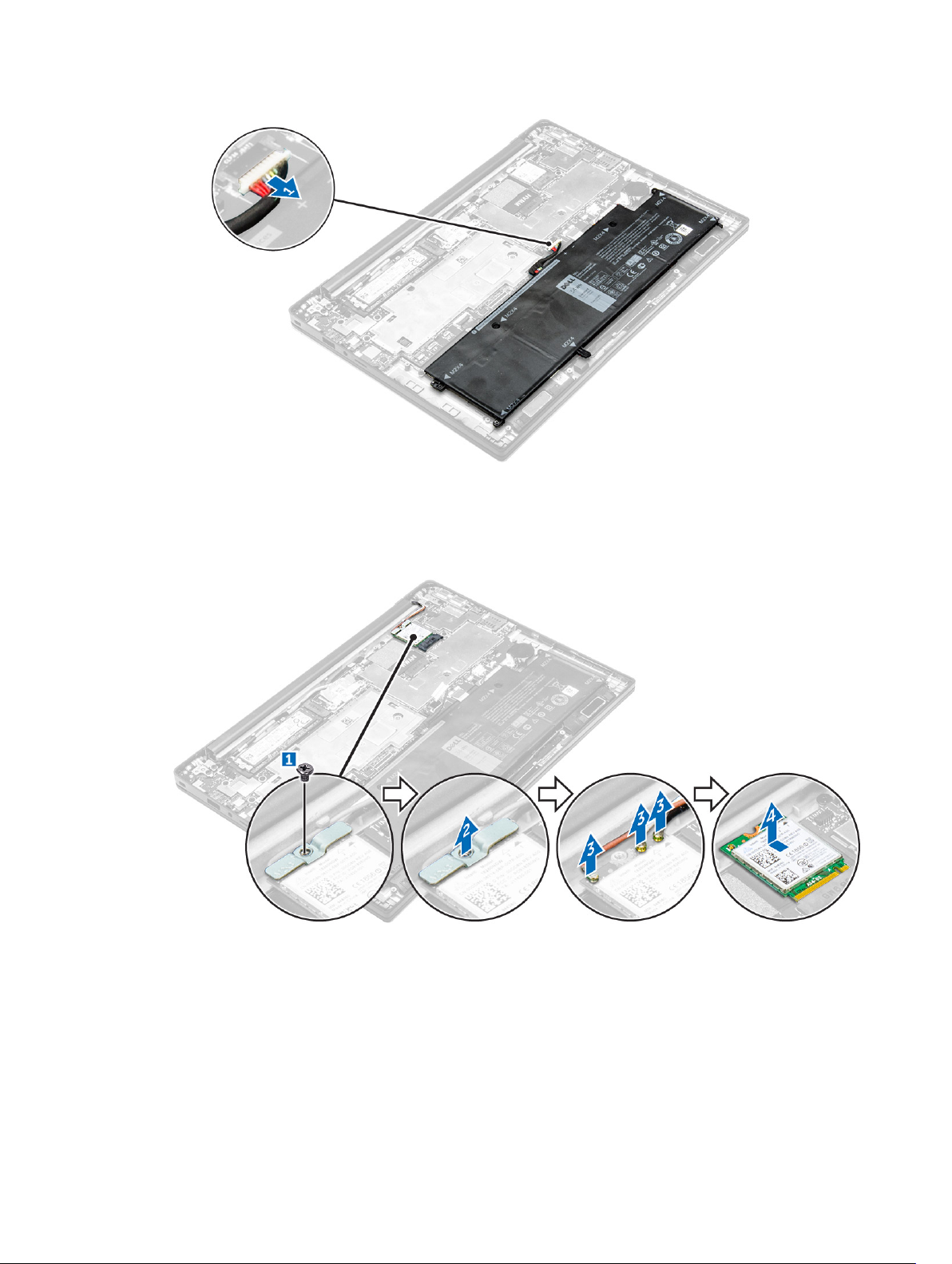
4. Para quitar la tarjeta WLAN, realice lo siguiente:
a. Extraiga el tornillo que fija el soporte de metal a la tarjeta WLAN [1].
b. Extraiga el soporte de metal [2].
c. Desconecte los cables WLAN de los conectores de la tarjeta WLAN [3].
d. Extraiga la tarjeta WLAN del equipo [4].
Instalación de la tarjeta WLAN
1. Inserte la tarjeta WLAN en la ranura del equipo.
2. Pase los cables WLAN a través de la canaleta.
3. Conecte los cables WLAN a los conectores de la tarjeta WLAN.
4. Coloque el soporte de metal y apriete el tornillo para fijarlo al equipo.
18
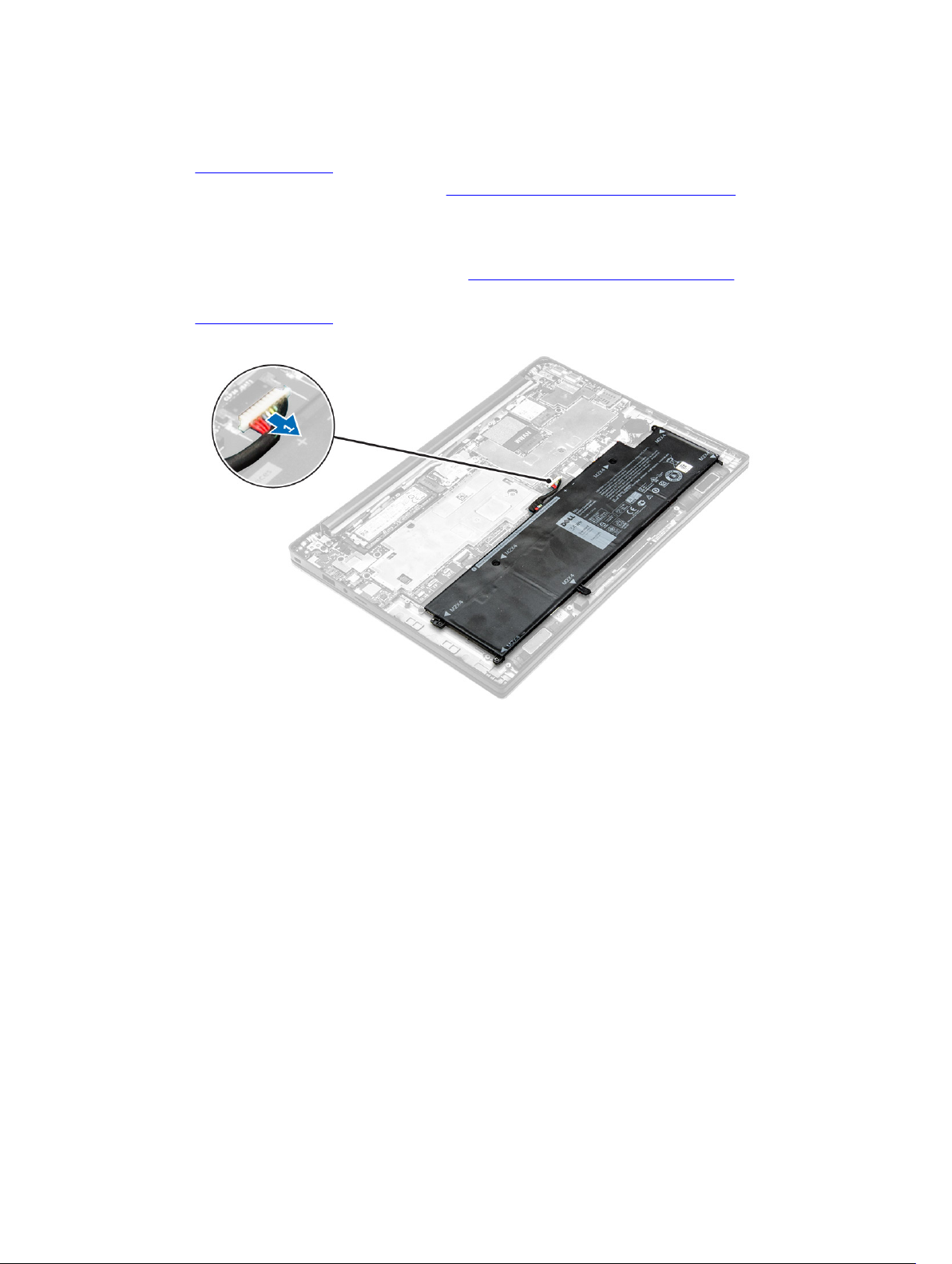
5. Conecte el cable de la batería al conector de la placa base.
6. Coloque:
a. la cubierta de la base
7. Siga el procedimiento que se describe en Después de manipular el interior del sistema.
Extracción de la tarjeta WWAN
1. Siga los procedimientos que se describen en Antes de manipular el interior del equipo.
2. Extraiga:
a. la cubierta de la base
3. Desconecte el cable de batería del conector en la placa base [1].
4. Para quitar la tarjeta WWAN, realice lo siguiente:
a. Despegue la película de aluminio hasta la línea de plegado.
b. Extraiga el tornillo que fija el soporte de metal a la tarjeta WWAN [1].
c. Extraiga el soporte de metal [2].
d. Desconecte los cables WWAN de los conectores de la tarjeta WWAN [3].
e. Extraiga a tarjeta WWAN del equipo [4].
19
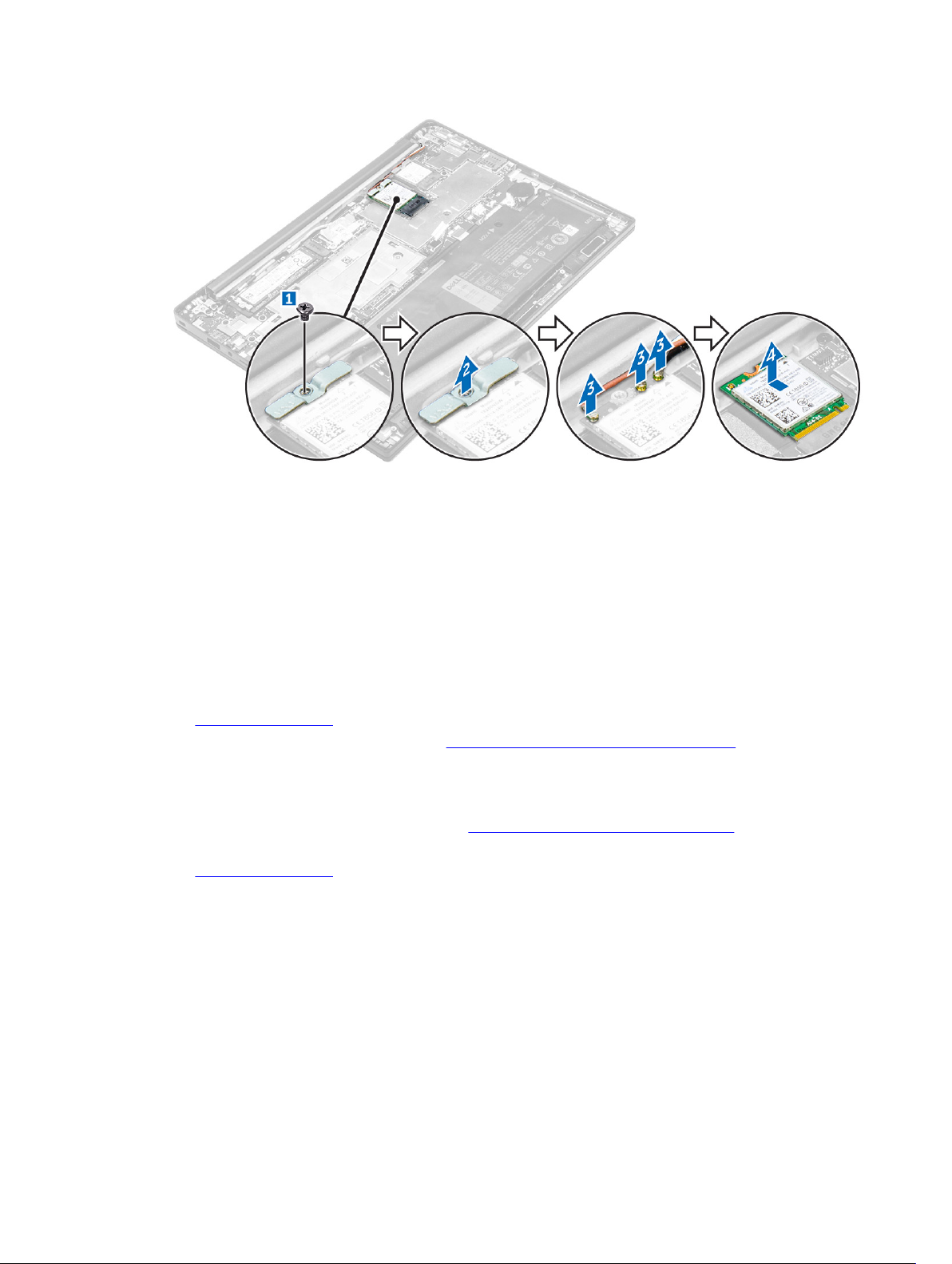
Instalación de la tarjeta WWAN
1. Despegue la película de aluminio hasta la línea de plegado.
2. Inserte la tarjeta WWAN en la ranura del equipo.
3. Pase los cables WWAN a través de la canaleta.
4. Conecte los cables WWAN a los conectores de la tarjeta WWAN.
5. Coloque el soporte de metal y apriete el tornillo para fijarlo al equipo.
6. Pegue la película de aluminio en el soporte y la tarjeta WWAN.
7. Conecte el cable de la batería al conector de la placa base.
8. Coloque:
a. la cubierta de la base
9. Siga el procedimiento que se describe en Después de manipular el interior del sistema.
Extracción de la unidad de estado sólido (SSD)
1. Siga los procedimientos que se describen en Antes de manipular el interior del equipo.
2. Extraiga:
a. la cubierta de la base
3. Desconecte el cable de batería del conector en la placa base [1].
20
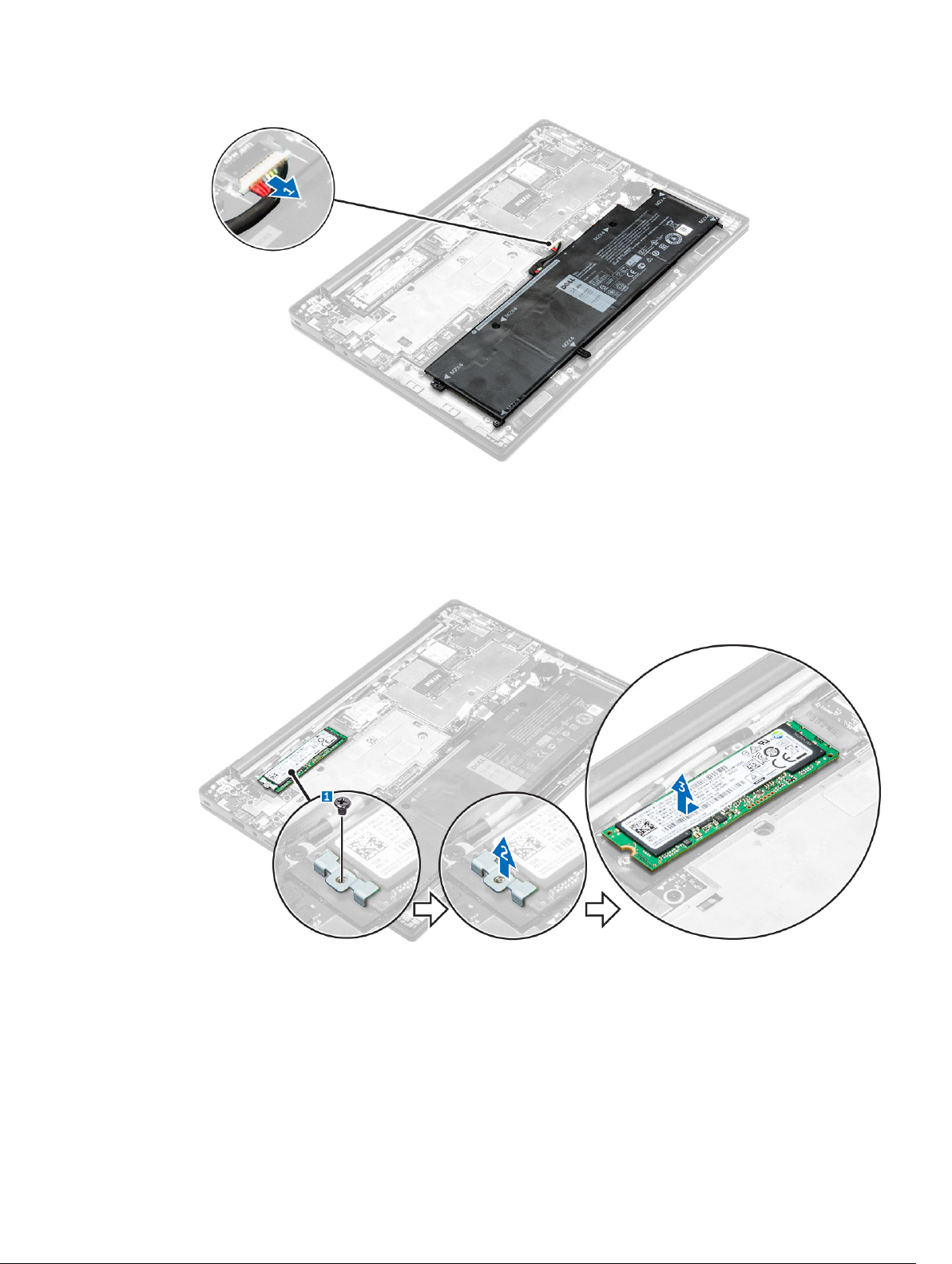
4. Para extraer la SSD:
a. Despegue la película de aluminio hasta la línea de plegado.
b. Extraiga el tornillo que fija la SSD al equipo [1].
c. Extraiga el soporte de la SSD [2].
d. Extraiga la placa térmica de cobre.
e. Extraiga la SSD del equipo [3].
Instalación de la unidad de estado sólido (SSD)
1. Inserte la tarjeta SSD en el conector del equipo.
2. Instale la placa térmica.
3. Instale el soporte metálico.
21
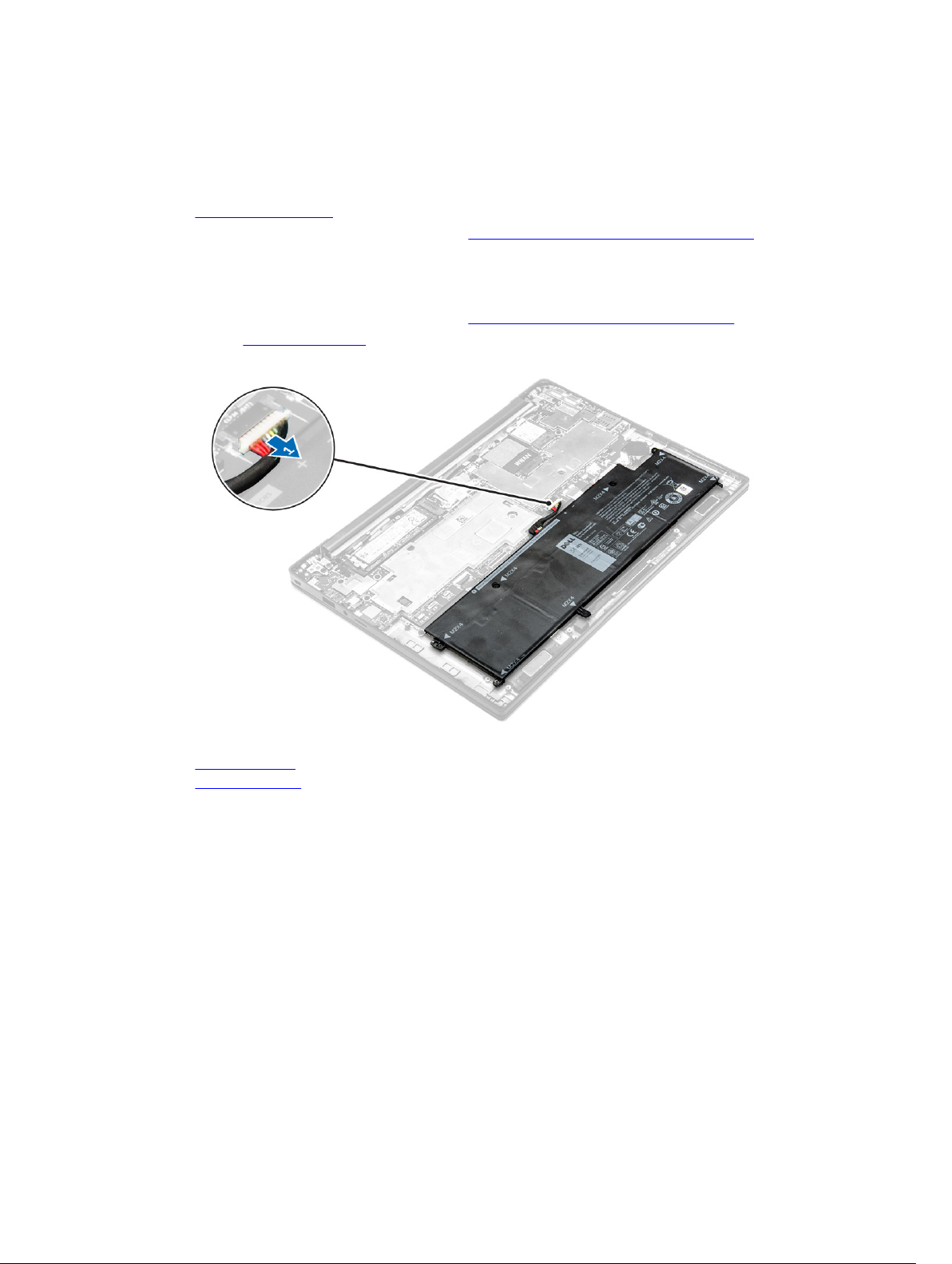
4. Ajuste el tornillo para fijar el teclado al equipo.
5. Adhiera la película de aluminio a la placa térmica.
6. Conecte el cable de la batería al conector de la placa base.
7. Coloque:
a. la cubierta de la base
8. Siga los procedimientos que se describen en Después de manipular el interior del equipo.
Extracción del ensamblaje de la pantalla
1. Siga los procedimientos que se describen en Antes de manipular el interior del equipo.
2. Extraiga la cubierta de la base.
3. Desconecte el cable de batería del conector en la placa base [1].
4. Extraiga:
a. la tarjeta WLAN
b. la tarjeta WWAN
5. Para extraer los cables:
a. Desconecte los cable de la cámara y de ajuste [1, 2].
b. Despegue la película de aluminio hasta la línea de plegado.
c. Extraiga los tornillos que fijan la placa metálica y levántela para extraerla del equipo [3, 4].
d. Despegue la cinta adhesiva para acceder al cable de la pantalla y desconéctelo del conector [5].
e. Desconecte el cable del panel táctil del equipo [6].
22
